Установка Windows 7 с USB флеш-накопителя (флешки)
Вариант 2
Подготовка USB флеш-накопителя (флешки) для будущей загрузки и установки Windows 7:
- Подключаете USB флеш-накопитель (флешку) не менее 4 Гб к USB-порту.
- В строке поиска меню Пуск вводите cmd.exe, щелкаете на найденном правой кнопкой мыши и нажимаете Запуск от имени администратора
- Запускаете утилиту управления дисками diskpart, дожидаетесь приглашения DISKPART>
- Выполняете команду list disk (отображает список всех дисков ПК)
- Ищете среди них Ваш диск USB, в моем примере это Disk 2
- Выполняете команду select disk # (где # – это номер нашего USB-драйва, полученного в предыдущей команде). Для нашего случая – select disk 2. Данная команда указывает diskpart, что все дальнейшие операции будут проводиться с данным диском.
- Выполняете команду clean (стирает все данные и разделы на USB диске)
- Выполняете команду create partition primary (создание нового раздела на диске)
- Выполняете команду select partition 1 (выбор раздела, как дальнейшего объекта для манипуляций)
- Выполняете команду active – делаете выбранный раздел активным
- Выполняете команду format fs=NTFS – форматируете раздел в файловую систему NTFS
- Выполняете команду assign – активируете процесс подключения устройства, получения букв для созданных разделов (если автостарт опция включена – всплывает окно, как будто вы только что подключили USB-драйв)
- exit – выходите из diskpart в командную строку.
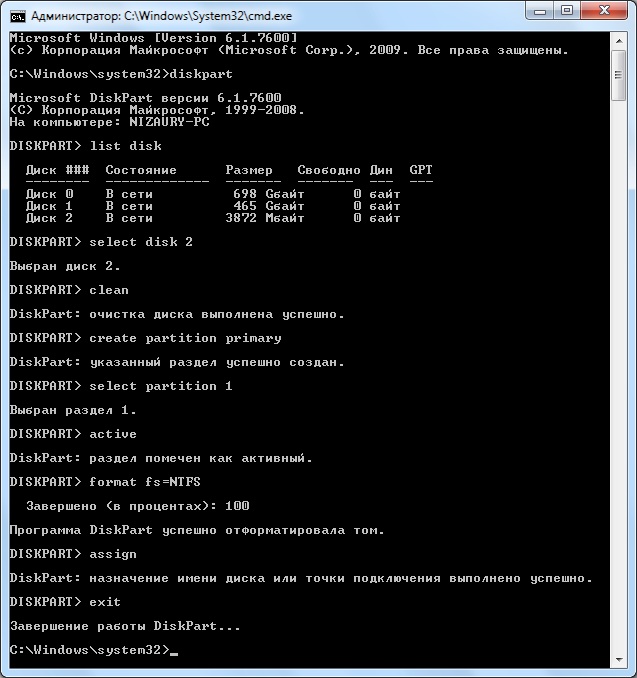
- Вставляете имеющийся у Вас дистрибутив Windows 7 в дисковод, или монтируете образ в виртуальный диск.
- Допустим, что он у Вас установлен в дисковод H:, тогда в командной строке (не в diskpart!!!) выполняете команду:
H:\Boot\bootsect.exe /nt60 I:
Где I: – буква, полученная только что подготовленным USB-драйвом.
Данная команда подменяет на диске I: файлы загрузчика на те, которые необходимы для загрузки Windows 7.
Битность базовой ОС и дистрибутива Windows должны быть одинаковыми.
- Копируете все файлы с Вашего дистрибутива на Ваш USB флеш-накопитель (флешку). Используйте для этого либо Windows Explorer, либо команду:
xcopy H: I: /s /e /h /k
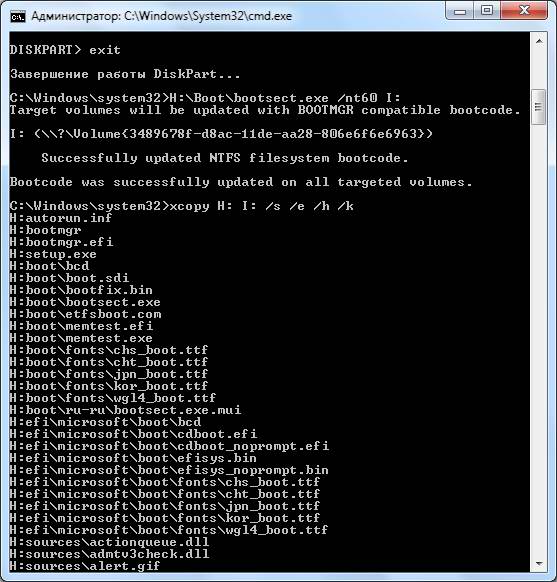
Все, USB-драйв готов. Загружаете ПК с полученного USB флеш-накопителя.
Для ускорения процесса копирования опытные пользователи могут воспользоваться программой RichCopy, она является графической оболочкой команды robocopy, и включает всебя большое количество настроек. В число многочисленных параметров входят сортировка файлов по атрибутам и папкам, предотвращение ошибок, смена атрибутов, тайминг копирования, редактирование отметки о времени, установка количества потоков и размера используемого кэша.
